在智能手机深度融入生活的今天合理设置屏幕使用时长不仅能延长设备续航,更能保护屏幕使用寿命。小编将以iPhone 13为例,系统解析如何通过个性化设置打造专属的自动锁屏方案,同时分享使用过程中的注意事项与实用建议。
一、核心功能解析
苹果手机虽未开放安卓系统常见的息屏显示功能,但其自动锁定机制通过智能休眠技术,在屏幕闲置时自动降低功耗。这项功能与设备续航、屏幕老化防护等关键指标直接关联,合理的设置可提升整体使用体验。
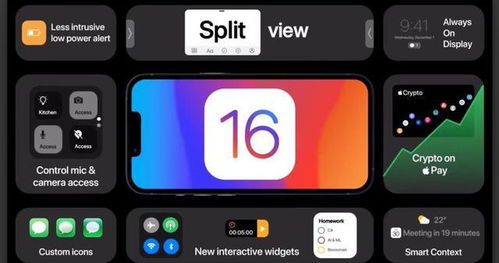
二、四步定制个性化方案
1. 系统入口定位
长按侧边键唤醒屏幕后,在主界面定位灰色齿轮图标的"设置”应用。建议将高频使用的系统工具放置在Dock栏,便于快速调用。
2. 显示参数调整路径
在设置菜单中下滑至"显示与亮度”模块,这里集成着深色模式、原彩显示等多项视觉调节功能,建议初次使用时可全面了解各子项功能。
3. 核心功能定位
在显示设置中找到"自动锁定”选项,该功能默认配置为30秒休眠时间。该设置与"抬起唤醒”"注视感知”等传感器功能存在联动关系。
4. 时间梯度选择
系统提供30秒至5分钟共6档位选择,另有"永不”选项供特殊场景使用。建议阅读场景设为3-5分钟,移动支付时选择短时锁定。需注意"永不”模式会显著增加屏幕烧屏风险,连续使用不宜超过2小时。
三、进阶使用建议
• 配合快捷指令实现场景化设置,如连接车载支架时自动延长锁定时间
• 开启"低电量模式”时系统会自动缩短默认休眠时长
• 定期检查屏幕使用时间报告,动态优化设置方案
• 贴膜使用场景下建议适当降低亮度配合自动锁定以节省能耗
通过灵活运用这些设置技巧,用户不仅能获得更智能的交互体验,还能有效延长设备使用寿命。当您下次看到屏幕渐暗时,或许会想起这些精心设计的细节,正是科技与人性化结合的微妙体现。
